通常我們為了方便,喜歡將常用的應用程式、資料放置在Windows電腦桌面上。這樣我們就可以迅速找到需要的資料,大大節省了需要開啟檔案總管尋找資料的時間。要是有一天win10桌面資料夾不見了,肯定會不知所措的,不知道如何才能找回需要的資料,甚至不知道資料是否還能找回。
桌面的檔案或資料夾突然消失會使得工作或學習效率降低,會讓用戶感到頭疼不已,是用戶不想看到的情況。那麼,為什麼好好地桌面資料會突然不見那?如何才能找回消失的資料呢?這裡,本文將提供幾種有效的解決方法,但在開始之前,還是先瞭解一下問題原因吧!
為什麼會發生電腦桌面資料不見的問題?
一般,之所以會發生電腦桌面資料不見的問題,我們常常歸咎於以下幾點:
- 用戶意外刪除桌面資料。
- Windows更新將桌面資料隱藏。
- 惡意軟體或病毒攻擊導致桌面資料夾失。
- 第三方應用程式更改了桌面設定並刪除了資料。
- 系統或磁碟崩潰導致桌面資料消失。
以上幾點可以看出,無論是什麼原因導致的結果就兩個:資料被隱藏與資料被刪除。資料被隱藏的話,只需要通過修改設定就能找回資料了。而被刪除的資料,就像小編一直提到的那樣,都是有機會找回的。只要用戶盡快採取爭取的方法,就能輕鬆找回被刪除的電腦桌面資料。
電腦桌面資料不見如何救回?
方法一:顯示隱藏的資料
- 開啟“本機”,點選左上角的“檔案”標籤 ,然後選擇“變更資料夾和搜尋選項”。
- 在出現的窗口中選取“檢視”標籤,並勾選“顯示隱藏的檔案、資料夾及磁碟機”。
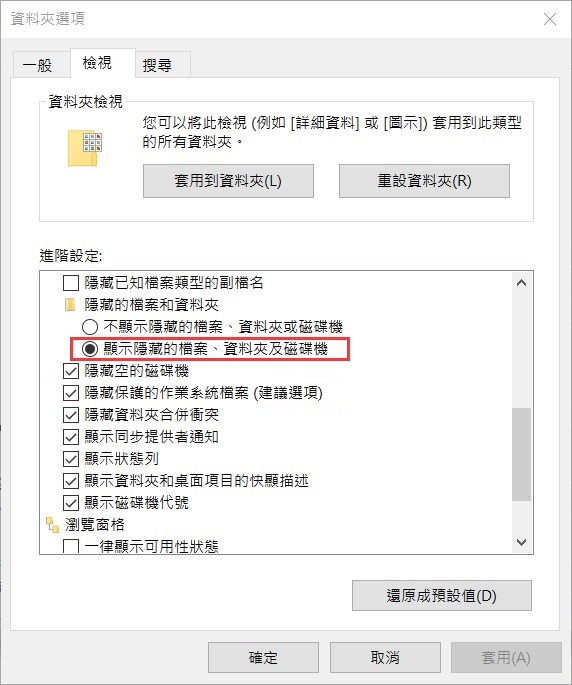
- 然後選取“套用”、“確定”來儲存變更,找回檔案。
如果您是不小心設定錯誤導致資料被隱藏起來,那麼通過以上3個簡單步驟就能輕鬆找回電腦桌面資料了。
方法二:查找Windows.old資料夾
如果您在升級電腦操作系統後發現電腦桌面資料不見,那麼作業系統會把舊系統備份至Windows.old資料夾裡。此時您可以透過Windows.old資料夾來解決Windows電腦桌面資料不見的問題。
- 開啟“檔案總管”,接著點選左邊的面板的“本機”選項。
- 然後雙擊系統磁碟機C:的圖示,在系統磁碟機列表中找尋並開啟Windows.old資料夾。
- 在資料夾裡應該就能找到所需檔案。
注意:如果在Windows.old資料夾找不到之前電腦桌面的資料,那麼有可能升級作業系統時用了全新安裝,而把系統磁碟裡的所有資料都移除了。還有可能在安裝的時候發生了問題以致舊系統裡的數據未能備份。此外,升級至最新版Windows 11後超過十天,作業系統自動移除了該資料也是找不到檔案的原因。您需要接著嘗試其他方法來找回電腦桌面的資料。
方法三:從資源回收筒救援不見的電腦桌面資料
對於被刪除的資料,首先建議您先前往資源回收筒查找。如果找到您刪除或消失的檔案,只需將其拖回您的桌面,或右擊點擊還原即可將其復原到電腦,您就可以開始使用它了。
但是如果電腦桌面資料不在您的資源回收筒,那麼您可以嘗試其他辦法來救援丟失的檔案。
方法四:從備份中復原檔案
這個方法適用於已經備份過的檔案,需要您開啟Windows備份功能。如果是這樣,您可以通過備份復原檔案的早期版本。可能不是最新的,但失去一點總比失去一切好。
- 搜尋框中打開“控制台”,導航到“系統及安全性”>“備份與還原(Windows 7)”。然後選擇“從備份還原檔案”。
- 單擊“瀏覽檔案”或“瀏覽資料夾”以選擇先前創建的檔案和資料夾夾備份以恢復。
- 選擇保存恢復檔案的路徑。然後,等待恢復過程完成。

方法五:還原以前的版本救援檔案
此方法同樣需要您開啟Windows備份功能,這樣您就可以使用 Windows的“還原以前的版本”功能恢復 Windows上已刪除的檔案或資料夾。
- 首先,找到包含(或仍包含)您要恢復的檔案或資料夾,然後右鍵單擊檔案或資料夾並選擇“以前的版本”。
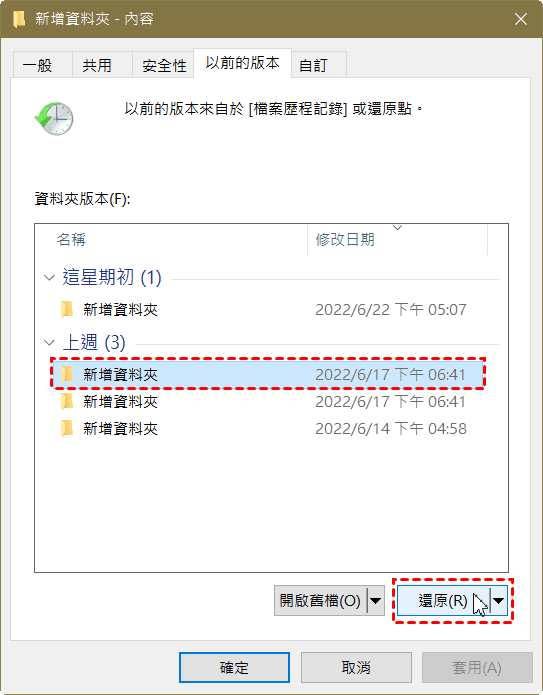
- 螢幕將顯示幾個可用版本,現在選擇您要恢復的版本,然後單擊“還原”。
閱讀更多關於win10桌面資料夾不見的相關資訊,請點擊即刻救援。
限會員,要發表迴響,請先登入


